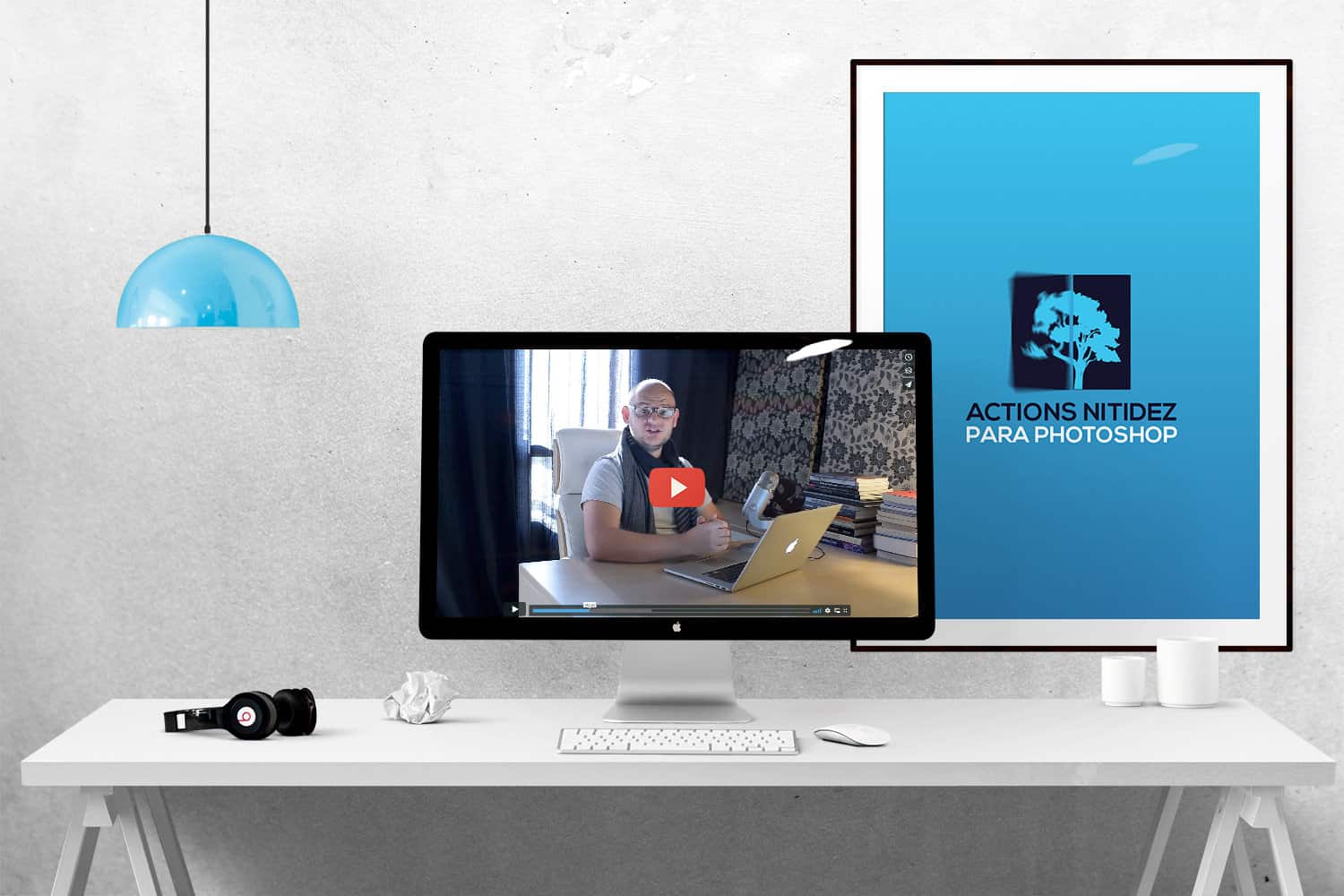Neste artigo vou ensinar com faço para trabalhar a nitidez no photoshop em minhas fotografias.
Certamente algumas objetivas já são bem nítidas e proporcionam resultados extraordinários sem necessitar de uma nitidez adicional.
Tenho objetivas PRIME, mas gosto de refinar os detalhes e deixá-los mais nítidos. Apenas tomo muito cuidado ao selecionar o nível de nitidez no photoshop.
Como fotógrafo de casamento e família, geralmente chego a aplicar nitidez em mais de 1000 fotografias antes de enviá-las ao cliente, mas também uso para meu portifólio onLine e redes sociais.
Sim… uso actions para agilizar este processo
Pensando em lotes de centenas de fotografias, aplicar foto por foto é um trabalho desnecessário. Pensa o tempo que demoraria para processar individualmente estas fotos.
Por isso uso actions de nitidez para facilitar todo o trabalho e deixo o photoshop trabalhar pra mim automaticamente.
Para conhecer as actions, é só acessar esta página
A Adobe sempre melhorando
A cada atualização que a Adobe lança para o PS, além de novos recursos, percebo a evolução dos filtros já existentes, assim acontece também com os filtros de nitidez no photoshop, estão cada dia mais refinados e melhores.
02 tipos de nitidez no photoshop
É possível obter excelentes resultados de nitidez no photoshop de 02 maneiras. A primeira com o filtro alta frequência (high pass) e a segunda com a nitidez inteligente (smart sharpen).
Nas imagens abaixo é possível observar o passo a passo de aplicação de nitidez.
Aplicar nitidez no photoshop com o filtro high pass é uma tarefa com alguns passos adicionais em relação ao smart sharpen, mas proporciona resultados muito bons em fotografias de paisagens.
O filtro high pass é um pouco mais agressivo nas áreas de contraste, por isso não indico tanto para nitidez nas áreas do rosto. Para esta região, a nitidez inteligente (smart sharpen) proporciona melhores resultados.

Recomendo utilizar a nitidez inteligente quando precisar melhorar a nitidez de um retrato. As áreas de contorno ficam mais suaves, deixando sua fotografia ainda com aspecto natural.
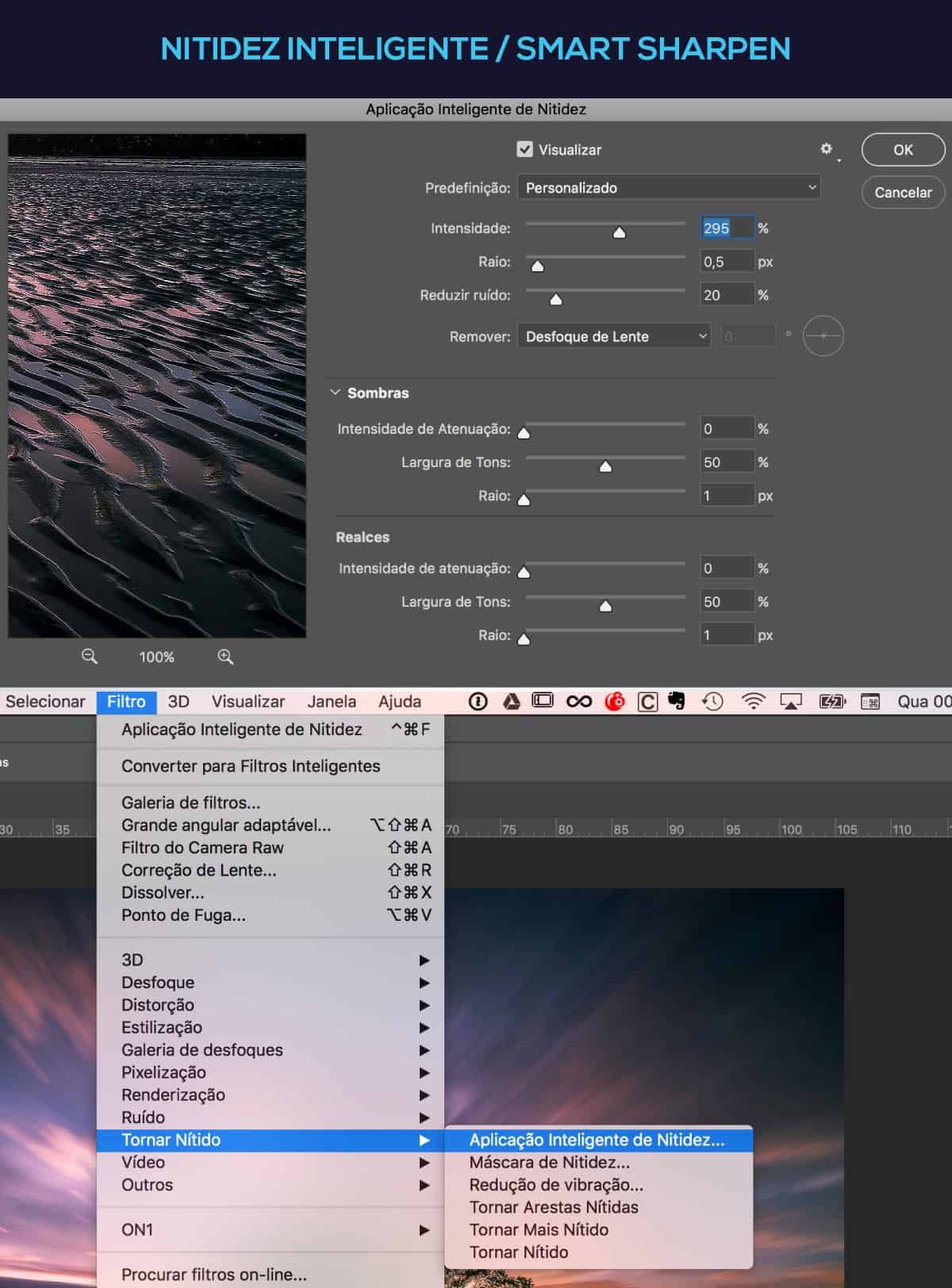
Antes e Depois!
Você pode conferir algumas fotografias antes e depois com aplicações de nitidez no photoshop utilizando as actions que mencionei acima. Clique aqui para ver.
O importante no momento de aplicar a nitidez em sua fotografia é observar o tamanho em pixel de seu arquivo. Se for para web, aplicar configurações referentes ao tamanho da imagem exportada.
- Blog e Site: recomendo exportar entre 1000px e 1200px no lado maior da imagem;
- Redes Sociais: 1200px no lado maior da imagem também vai muito bem em praticamente todas redes;
- Diagramação de álbum: o máximo que sua câmera permitir. Neste caso, usa-se a resolução em pixel de sua câmera. Se não souber como fazer, abra a imagem no photoshop para confirmar;
- Enviar ao cliente: Uso em 4000px no lado maior;
Como disse no início deste artigo, deixo o photoshop trabalhar pra mim automaticamente na aplicação de nitidez e ganho tempo com outras tarefas.
Geralmente para 1000 fotos (média que entrego em casamentos) leva cerca de 40 minutos.
Gostou deste artigo? Compartilhe com os amigos nas redes sociais!
Abraços. 😉